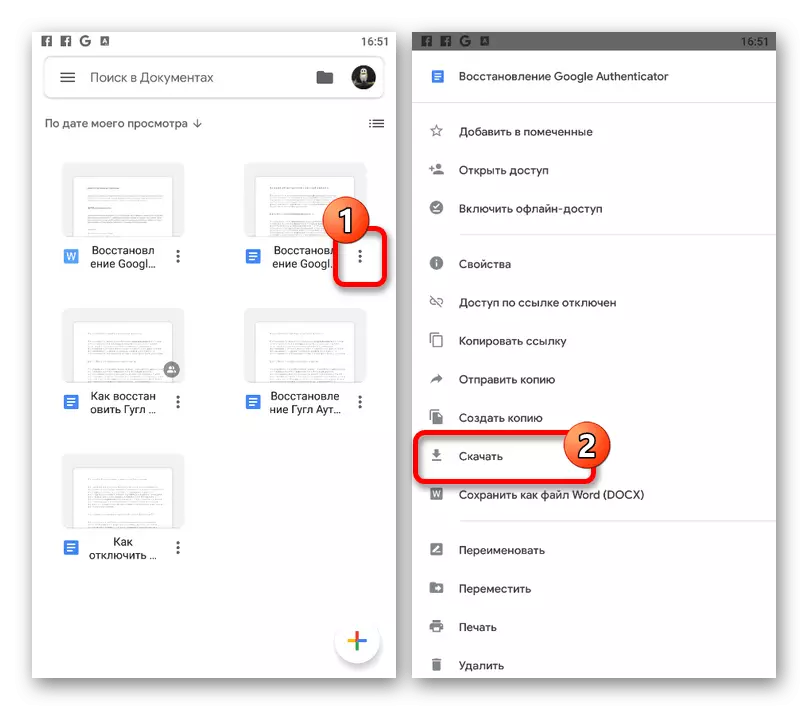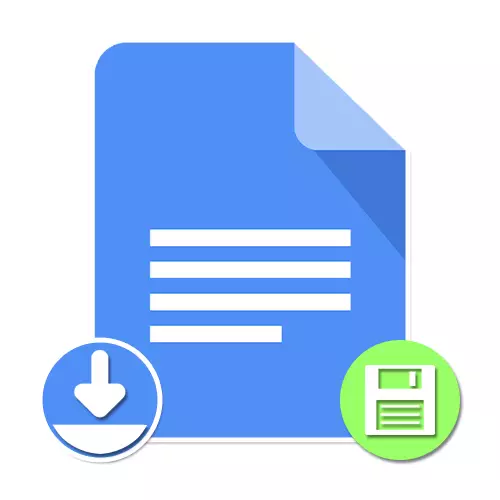
Chaguo 1: Tovuti.
Toleo la wavuti la Huduma ya Google Docs hutoa uwezo wa kuokoa faili wazi kwenye diski iliyofungwa kwenye akaunti au PC. Inapatikana kwa nyaraka yoyote zinazofaa na upatikanaji wote kwa kumbukumbu na tu imeundwa kwa kutumia mhariri wa ndani.Tovuti rasmi ya nyaraka za Google.
Njia ya 1: Kuokoa moja kwa moja
- Kwa default, mhariri wa hati ya Google huokoa faili zote ikiwa zimebadilishwa kwa njia moja au nyingine. Hiyo ni, katika hali nyingi, kuokoa kujitegemea hatahitajika.

Hakikisha kuwa waraka wa kuokoa unafanywa kwa usahihi, unaweza kwa kubonyeza kiungo juu ya pane ya huduma na mwisho wa "mabadiliko ya mwisho". Hapa, wakati unaohusiana na uhariri wa hivi karibuni unapaswa kuwekwa kama mhariri wa mwisho.
- Mbali na hapo juu, hali inaweza kupatikana kwenye jopo la juu kwa haki ya jina kwa kubonyeza kitufe cha kushoto cha mouse kwenye icon ya "Tazama hati". Katika kesi hiyo, icon hii inaweza kubadilishwa na "kuokoa" au "kuokolewa kwenye disk" saini wakati wa kuhariri faili.
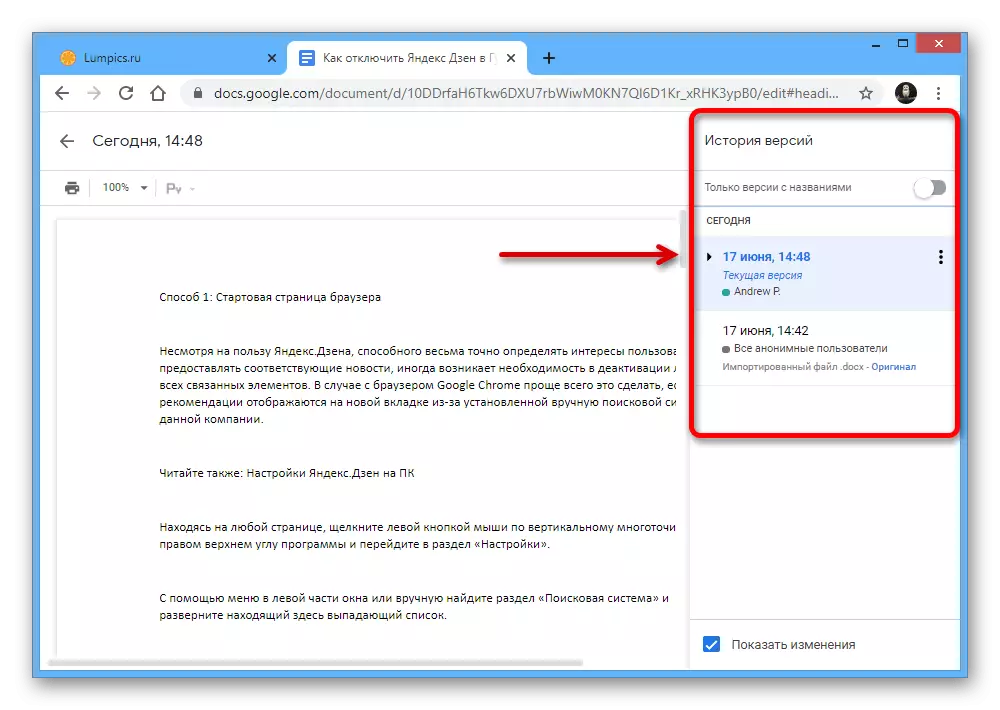

Njia ya 2: Uumbaji wa Nakala.
- Bila shaka, pamoja na kuokoa moja kwa moja, faili zinaweza kuwa na manually kwa Google Disk, kwa mfano, ikiwa unataka kuweka mipangilio maalum kama jina. Kwa madhumuni haya katika waraka uliotaka, kupanua "faili" kwenye jopo la juu.

Kupitia orodha iliyotolewa, nenda kwenye dirisha la Kuunda nakala.
- Baada ya hapo, kwa hiari yako, hariri habari kwa kubadilisha "jina" katika mstari unaofaa na kutaja nafasi mpya kwa Google Disk ili kuokoa.

Tumia kitufe cha "OK" kwenye faili moja ya pop-up "nakala ya nakala" ili kukamilisha utaratibu wa kuokoa. Ikiwa kila kitu kinafanyika kwa usahihi, kwa sababu hiyo, hati mpya na uwezo wa kuhariri itaonekana kwenye kichupo kipya cha kivinjari.
Kumbuka: Ikiwa unaunda nakala ya nyenzo za mtu mwingine, default ni mdogo tu kwa kuangalia, faili mpya inaweza kubadilishwa bila vikwazo.

Njia ya 3: Inapakia kwa PC.
- Njia ya mwisho ya kuhifadhi nyaraka za Google ni kupakua vifaa kwenye PC. Kwa hili, kama hapo awali, panua orodha ya "Faili" kwenye jopo la juu.
- Hover mouse yako juu ya "kupakua" katika orodha iliyowakilishwa na kuchagua muundo ambao unataka kuokoa kwenye kompyuta yako.
- Katika dirisha la "Kuokoa", utabadilisha jina la faili, chagua saraka ya kuokoa na bonyeza kifungo kilichowekwa kwenye jopo la chini.

Hati ya mwisho inaweza kutazamwa kwa njia sahihi. Hata hivyo, kumbuka kuwa muundo wa awali haukuokolewa daima.
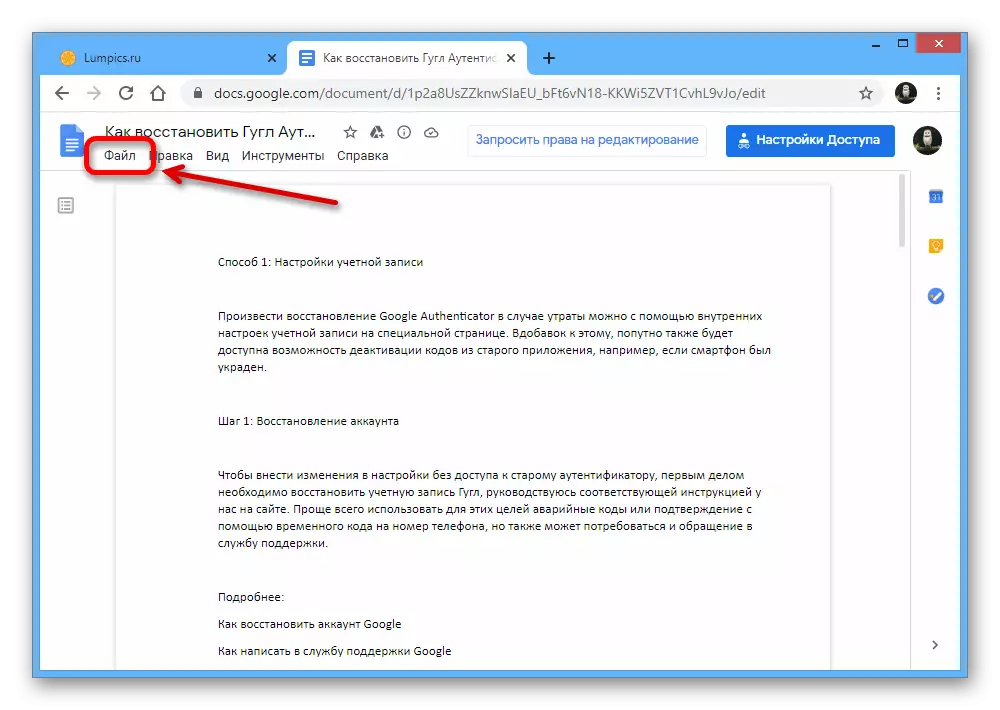

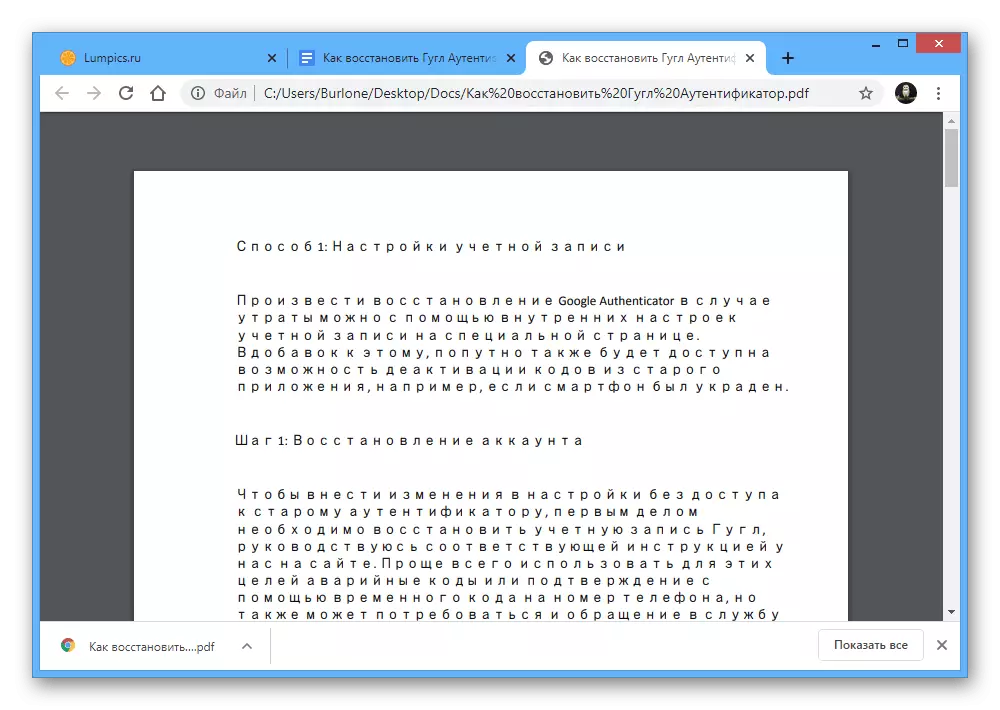
Chaguo 2: Maombi ya Mkono.
Mteja wa simu ya Google Docs kwa simu pia inakuwezesha kuokoa faili kwa kutoa mbinu nne kwa mara moja kulingana na mahitaji yako ya matokeo. Wakati huo huo, katika kesi hii, vitendo vyote vinatakiwa kufanywa kwa manually kutokana na ukosefu wa kazi ya kuhifadhi auto ya faili baada ya kufanya mabadiliko.Kumbuka: Programu tu inaweza kutumika kwenye simu, kwa kuwa toleo la wavuti la mhariri linachukuliwa tu kwa kompyuta.
Pakua hati za Hifadhi za Google App
Njia ya 1: Kuokoa wakati wa kuhariri
- Ili kuokoa faili katika Google Docs kupitia matumizi ya jina moja kwa manually inaweza kuwa manually wakati wa kuhariri. Ili kufanya hivyo, baada ya kufanya mabadiliko, bomba icon ya tick upande wa kushoto wa jopo la juu.
- Matokeo yake, ujumbe "Mabadiliko yaliokolewa" yanapaswa kuonyeshwa kwenye jopo moja. Unaweza pia kuhakikisha kwamba unaweza pia kuona habari kuhusu wakati katika sehemu ya "Maelezo".


Njia ya 2: Kuiga hati.
- Ikiwa unataka kuhariri faili ya mtu mwingine, inapatikana tu katika hali ya kutazama, au uhifadhi hati yako na vigezo vilivyobadilishwa, unaweza kuiga. Ili kufanya hivyo, wakati wa kuangalia icon na pointi tatu kwenye kona ya juu ya kulia na kupanua orodha ya "upatikanaji na nje".
- Hapa unahitaji kutumia chaguo la "Kujenga Nakala" na ufanye mabadiliko yote muhimu katika dirisha la pop-up.
- Folda inaweza kuwekwa kama saraka kwenye Google Disk na kwenye vifaa vya kushikamana. Ili kukamilisha utaratibu wa kuokoa, itakuwa ya kutosha kushinikiza kitufe cha "OK".
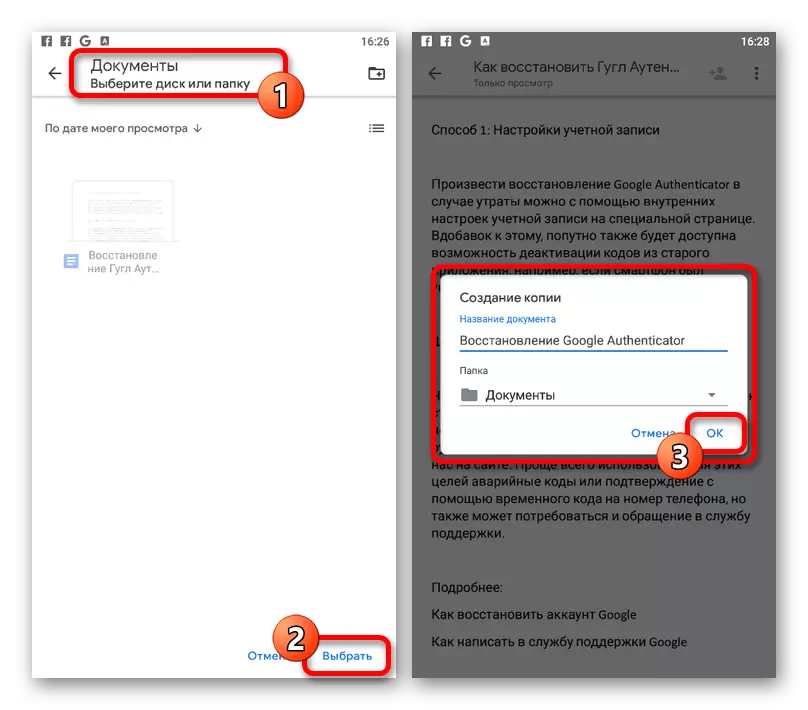
Kusubiri kwa usindikaji na kupakua faili mpya. Ikiwa umesema hati hapo awali haipatikani kwa uhariri, sasa chaguo linalofanana litapatikana bila vikwazo.
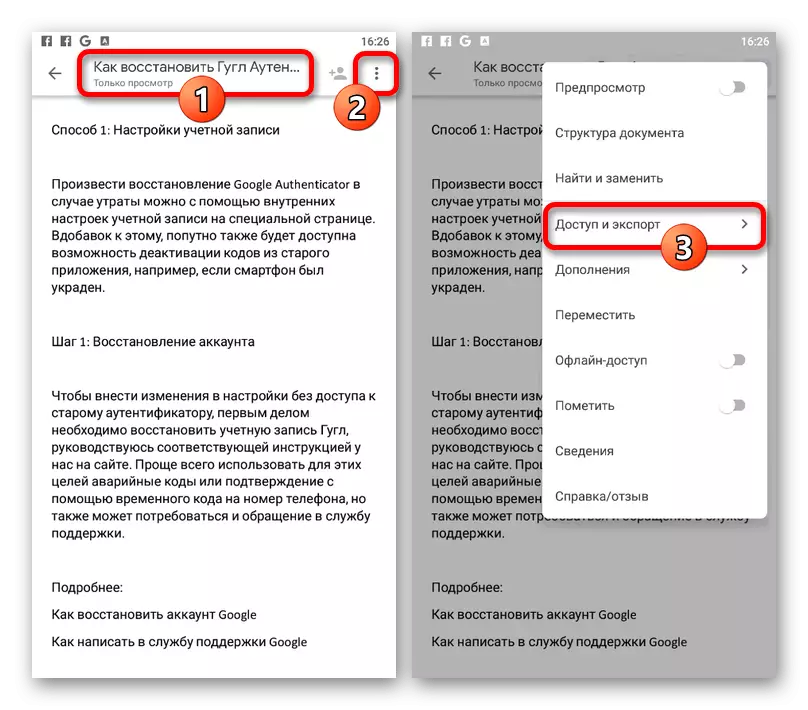


Njia ya 3: Mabadiliko ya muundo.
- Tofauti na tovuti, maombi ya hati ya Google ya Google hutoa uwezo wa kuokoa tena faili katika muundo mwingine. Ili kutumia chaguo hili, fungua orodha kuu "..." na chagua "Upatikanaji na Uuzaji nje".
- Gusa "Hifadhi jinsi" na uchague muundo. Kumbuka kwamba kutoka kwa chaguzi zilizowasilishwa tu "DOCX" zitatambuliwa mara kwa mara na programu inayozingatiwa, wakati aina nyingine za muundo zitahifadhiwa kwenye diski.

Ikiwa umefanikiwa kuokoa faili mpya kwenye jopo la juu, arifa "iliyohifadhiwa kwenye diski" itaonekana. Kwa kuongeza, inawezekana pia kufungua ukurasa wa kupakua wa waraka kutoka kwa Google Drive, kwa mfano, ikiwa umechaguliwa muundo wa "ZIP".
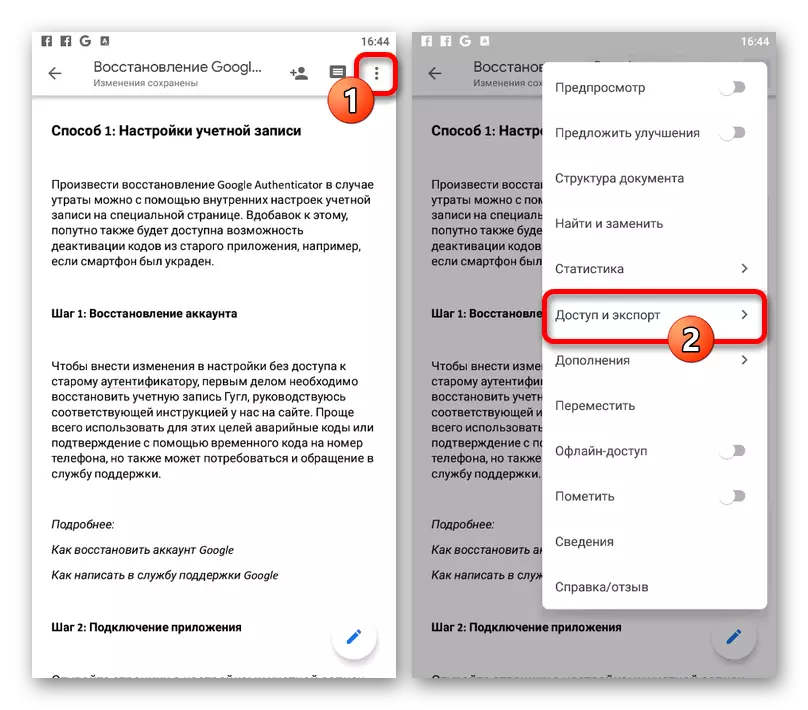

Njia ya 4: Inapakia kwenye kifaa
- Chaguo jingine la kuokoa kupitia Google Docs imepunguzwa kupakua hati katika kumbukumbu ya kifaa kinachotumiwa. Ili kufikia kipengele sahihi, nenda kwenye ukurasa kuu wa programu, chagua moja ya faili zilizowasilishwa, kugusa icon "..." kwenye jopo la chini, na tumia kipengee cha kupakua.
- Mara baada ya hapo, fungua moja kwa moja kupakua hati katika kumbukumbu ya kifaa. Unaweza kupata faili ya mwisho ya PDF au kutumia pazia, au kufungua folda ya mfumo wa "kupakua" kwenye kumbukumbu ya simu.

Kwa bahati mbaya, haiwezekani kuchagua muundo hapa, na kwa hiyo, kwa hali yoyote, faili itahifadhiwa kwenye smartphone kama PDF.